引言
在现代家庭中,路由器几乎是必不可少的设备,而TP-Link以其稳定的性能和易用性广受欢迎。但有时候,信任的设备也会让我们感到困惑,比如,当我们忘记了TP-Link路由器的管理员密码时,可能会感到无从下手。作为一名曾经经历过类似困扰的消费者,我想和大家分享一些找回或重置TP-Link路由器管理员密码的实用经验和建议,希望能帮助到和我有相同遭遇的朋友们。
为何会忘记密码?

在生活中,密码是我们用来保护个人信息和网络安全的重要工具。但也正因为密码众多,造成我们常常会忘记一些不常用的密码。我记得在我刚上大学的时候,使用路由器的频率很低,哪怕设定了一个复杂的密码,也在一段时间后将其遗忘。记忆犹新的是,当我试图连接WiFi时却发现根本无法登录路由器后台,感到手足无措。
找回密码的几种方法
1. **查看路由器背面的信息**
许多TP-Link路由器在设备背面或者底部都有默认的管理员用户名和密码,如果你没有更改过密码,可以尝试登录使用这些默认信息。一般情况下,用户名为“admin”,密码也是“admin”或者留空。但是如果你已经修改过密码,那就得另想办法了。
2. **查找书面记录**
如果你是有记笔记习惯的人,可以翻翻自己以前的笔记,有时候我们会在某个角落写下这些信息,尤其是在我们更改密码后的那几天。作为一个策划能力较强的学生,我常常会将重要的信息记录在笔记本中。所以在类似的情况下,翻阅多年来的笔记可以成为一项有效的查找途径。
重置密码的步骤
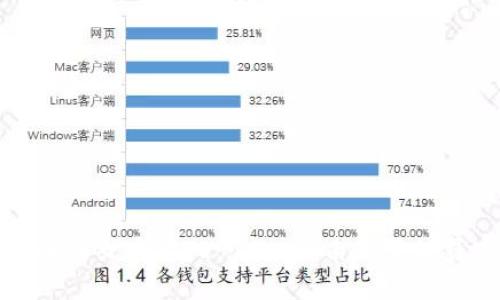
如果找回密码的方式都不奏效,最后的办法就是重置路由器。这里我将分步骤介绍如何重置TP-Link路由器的管理员密码。
1. **找到重置按钮**
首先,你需要确认TP-Link路由器的重置按钮位置。通常它位于路由器的侧面或底部,可能是一个小孔,通常需要用针或者牙签去按压。
2. **按住重置按钮**
在路由器通电的状态下,使用针或者牙签按住重置按钮,大约保持10秒钟,直到指示灯闪烁。这意味着路由器已成功重置,恢复到出厂设置。
3. **重新配置路由器**
重置后,你需要通过连接路由器的电缆到电脑,使用浏览器输入路由器的IP地址(通常是192.168.0.1或者192.168.1.1),然后输入默认的用户名和密码进行登录,你可以进行新的设置,包括WiFi名称和密码。
恢复后的网络设置
在我重置路由器后,尽管之前的网络设置全部丢失,但我很享受这个过程。这一经历让我再次审视我的网络安全意识。我建议大家在设置完密码后,及时记录下来,或者在手机中保存一个备忘,这样可以避免再次遗忘。
预防措施与个人经验
通过重置路由器,我意识到,网络的安全其实与我们的生活密切相关。尤其在智能家居时代,每一个连接的设备都在收集和存储数据,所以良好的密码管理习惯显得尤为重要。我自己在生活中也逐渐形成了一套密码管理的方法:一是采用密码管理软件进行集中管理,二是定期更改密码,以保持网络的安全性。
此外,我也发现有些朋友会使用简单的记忆法或者一系列规则来记住他们的密码,例如使用特定的首字母组合、生日加特殊符号等,但这样的方法也需谨慎,以免被他人轻易猜到。
总结与展望
总而言之,虽然忘记管理员密码可能会让人感到烦恼,但通过一些简单的步骤,我们总能恢复对TP-Link路由器的控制。记得不定期检查和更新密码,保证网络安全是每一个用户应尽的责任。希望我的经验能帮助到你,也希望大家在享受智能生活的同时,牢记安全管理的重要性!
无论是忘记了密码还是设备出现故障,保持冷静是解决问题的第一步。每一次小插曲都是我们学习和成长的机会,正如我常说的,生活教会我们的,不仅是技能,更是如何更好地应对问题。